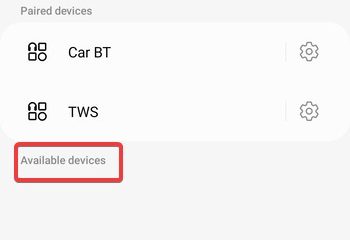この記事では、Windows 11 を使用しているときに、設定アプリで Mixed Reality ペインを追加または削除する方法について説明します。
Windows Mixed Reality は、最初の空間オペレーティング システムです。フラット スクリーンと 2D インターフェイスを使用する代わりに、3 次元空間をナビゲートする私たちの本能的な能力を使用します。 Windows Mixed Reality をセットアップする場合、Mixed Reality ホームから始まります。この環境は、ナビゲートしてパーソナライズして独自のものを作成できます。
互換性のあるヘッドセットを接続すると、Windows は PC チェックを実行し、いくつかのソフトウェアをダウンロードし、接続します。コントローラに接続し、境界を作成して、障害物を回避できるようにします
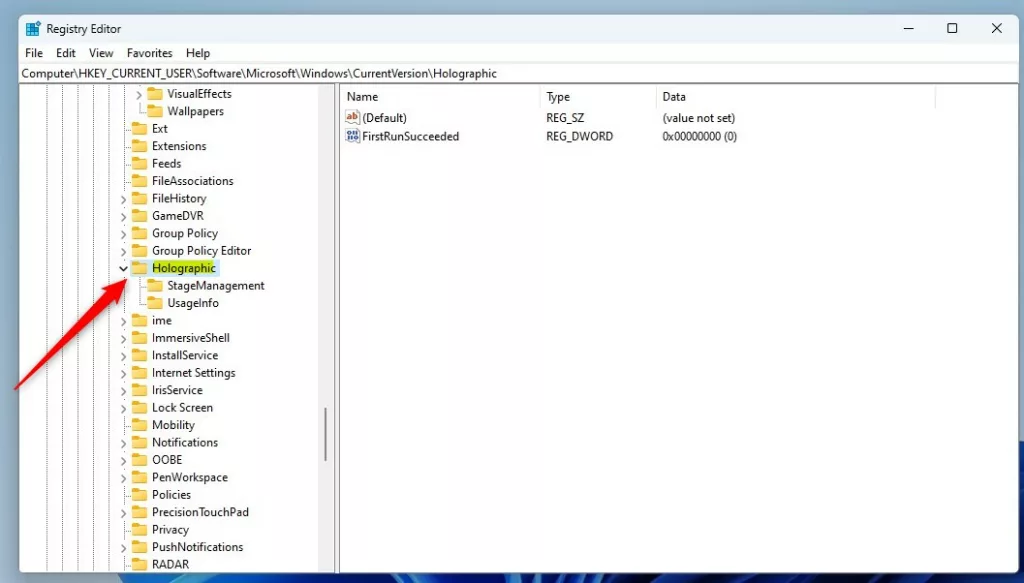
Windows は、セットアップ プロセスを順を追って説明し、さまざまな設定を選択できる設定アプリに Mixed Reality 設定を追加します。
Windows では、必要に応じて、設定アプリから Mixed Reality ペインを手動で追加または削除します。
手動で広告d または設定アプリから Mixed Reality ペインを削除します
前述のように、Windows Mixed Reality をセットアップすると、Mixed Reality ペインが設定アプリに自動的に追加されます。 Mixed Reality 設定を Windows 設定アプリに追加するための追加の手順は必要ありません。
ただし、手動で追加または削除する方法を知りたい場合は、以下の手順を使用できます。
>まず、Windows レジストリを開き、以下のフォルダ キー パスに移動します。
HKEY_CURRENT_USER\Software\Microsoft\Windows\CurrentVersion\Holographic
Holographic フォルダ キー、CurrentVersion 親キーを右クリックして、サブキー (Holographic) フォルダを作成します。
設定アプリから Mixed Reality を追加または削除しますレジストリ
Holographic フォルダ キーの右側のペインで、右クリックして New-> DWORD (32-bit) Value を選択します。 FirstRunSucceeded という名前の新しいキーを入力します。
新しい値の名前 (FirstRunSucceeded) をダブルクリックし、値のデータ を入力します。 of 1 の Mixed Reality ボタンを設定アプリに追加または表示します。
A 値のデータ of 0 は、設定アプリから Mixed Reality ボタンを削除します。
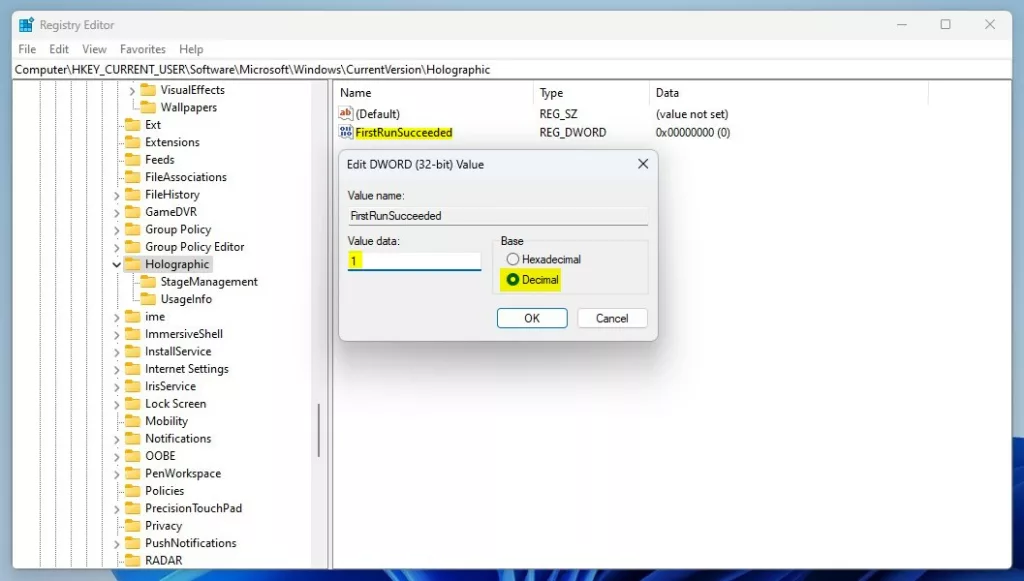 設定アプリのレジストリ値データから Mixed Reality を追加または削除します
設定アプリのレジストリ値データから Mixed Reality を追加または削除します
有効にしたらWindows 設定アプリを開くと、新しい Mixed Reality ボタンが表示されます。
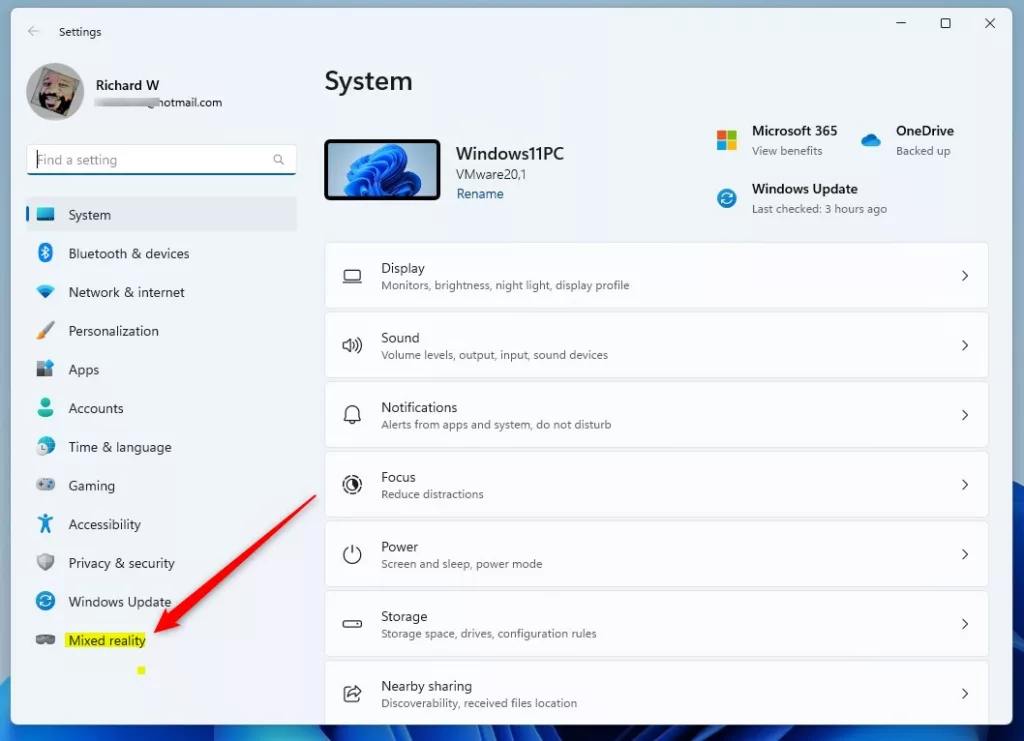 設定アプリの複合現実ボタン
設定アプリの複合現実ボタン
それでいいです!
<文字列ong>リファレンス:
https://learn.microsoft.com/en-us/windows/mixed-reality/enthusiast-guide/your-mixed-reality-home
結論:
この投稿では、Windows 11 の設定アプリで Mixed Reality ボタンの追加または削除を有効または無効にする方法を示しました。上記のエラーを見つけた場合、または追加するものがある場合は、以下のコメントフォーム。